Configurazione su Microsoft Outlook

-
 Aprire Ms Office Outlook e selezionare dal menù “File” la voce “Informazioni”, successivamente “Impostazioni account…”
Aprire Ms Office Outlook e selezionare dal menù “File” la voce “Informazioni”, successivamente “Impostazioni account…” -
 Selezionare l’opzione “Nuovo…” per iniziare la creazione dell’account.
Selezionare l’opzione “Nuovo…” per iniziare la creazione dell’account.
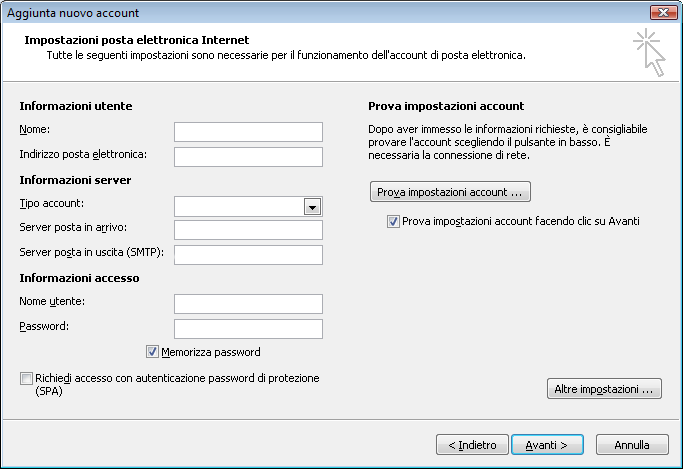
-
 Selezionare l’opzione “Configura manualmente le impostazioni del server o tipi di server aggiuntivi” e cliccare sul pulsante “Avanti” per procedere.
Selezionare l’opzione “Configura manualmente le impostazioni del server o tipi di server aggiuntivi” e cliccare sul pulsante “Avanti” per procedere. -
 Selezionare l’opzione “Posta Elettronica Internet” e proseguire cliccando su “Avanti”.
Selezionare l’opzione “Posta Elettronica Internet” e proseguire cliccando su “Avanti”. -
 Nel campo Informazioni utente inserire il nome così come dovrà essere visualizzato dal destinatario. (ES: Nome Cognome).
Nel campo Informazioni utente inserire il nome così come dovrà essere visualizzato dal destinatario. (ES: Nome Cognome). -

Inserire l’indirizzo email che si desidera far comparire come mittente. (Es: utente@dominio.it)
-

Nella Sezione “Informazioni server” selezionare il procollo desiderato scegliendo tra POP3\IMAP (Quali sono le differenze?) inserire il server per la ricezione dei messaggi nel campo “Server di posta in arrivo” (Es: mail.dominio.it) e il server per la spedizione dei messaggi nel campo “Server di posta in uscita” (Es: mail.dominio.it oppure quello fornito dal provider)
-

Nella sezione “Informazioni accesso” inserire l’indirizzo email completo (Es: utente@dominio.it) nel campo “Nome utente” e la password che vi è stata comunicata.(Come fare per cambiare la password?)
Opzionalmente selezionare la funzione “Memorizza password”.
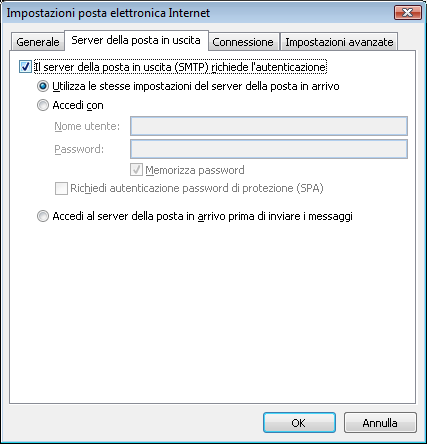
-

Cliccare su “Altre impostazioni” e sulla scheda “Server della posta in uscita”.
-

Selezionare “Usa le stesse impostazioni del server della posta in arrivo” se si utilizzano i nostri server per l’invio dei messaggi (Es: mail.dominio.it)
Se si preferisce utilizzare il server SMTP del proprio provider, occorre selezionare “Accedi con:” e indicare il “Nome account” e la “Password” fornite. -

Opzionalmente si possono abilitare\modificare alcune funzioni selezionando sulla cartella “Impostazioni Avanzate”.
-

Cliccare su “Ok” per proseguire. Il programma effettuerà una prova per verificare se la configurazione è andata a buon fine. Infine cliccare sul pulsante “Chiudi”.
-

Cliccare sul pulsante “Fine” per terminare la configurazione.